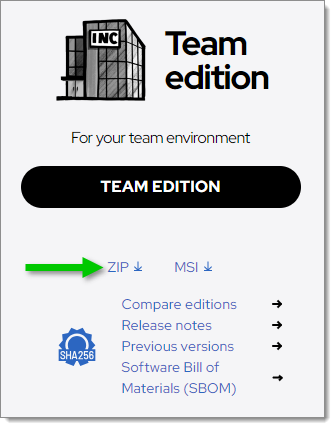Remote Desktop Manager peut être utilisé comme une application portable. Le mode portable permet d'exécuter plusieurs versions de Remote Desktop Manager, utilisant divers clés de licence et configurations. Pour utiliser une seule application Remote Desktop Manager portable, suivre la version portable de Remote Desktop Manager.
Remote Desktop Manager stocke le cache hors ligne dans le profil Windows par défaut. Lors de l'utilisation d'une source de données avancée et prévoyant d'utiliser le mode hors ligne, aller à Fichier – Paramètres – Avancé et activer Utiliser le répertoire de l'application pour le cache hors connexion pour avoir le cache hors ligne stocké dans le dossier de l'application à la place.
Cette procédure n'est pas recommandée pour exécuter Remote Desktop Manager à partir d'un partage réseau partagé par plusieurs utilisateurs. Cela empêcherait d'identifier les utilisateurs individuels et entraînerait des conflits avec les préférences utilisateur.
Les étapes suivantes garantissent une portabilité complète, une maintenance simplifiée et une personnalisation accrue.
Créer un dossier RemoteDesktopManager sur le dispositif portable.
Dans ce dossier, créer les dossiers suivants :
Un dossier config.
Un dossier data.
Un dossier tools (facultatif, uniquement si l'utilisation d'outils externes comme Filezilla est prévue).
Décompresser Remote Desktop Manager dans le dossier.
Créer un fichier texte nommé override.cfg dans le dossier. Définir le contenu du fichier à .\config.
Ouvrir Remote Desktop Manager et afficher la fenêtre des sources de données via Fichier – Sources de données.
Créer une nouvelle source de données d'un type pouvant être stocké sur le périphérique portable (SQLite, XML, etc.).
Configurer la source de données en utilisant un chemin relatif afin qu'elle soit stockée sur le dispositif portable : .\Data\Connections.db.
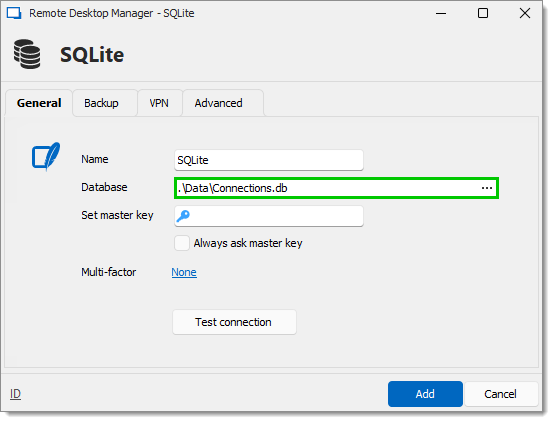
Configurer les applications portables (FileZilla, UltraVNC, etc.) de la même manière (relatif au dossier). Sous Fichier – Paramètres – Application – Chemins, cliquer sur Configurer le chemin d'installation.
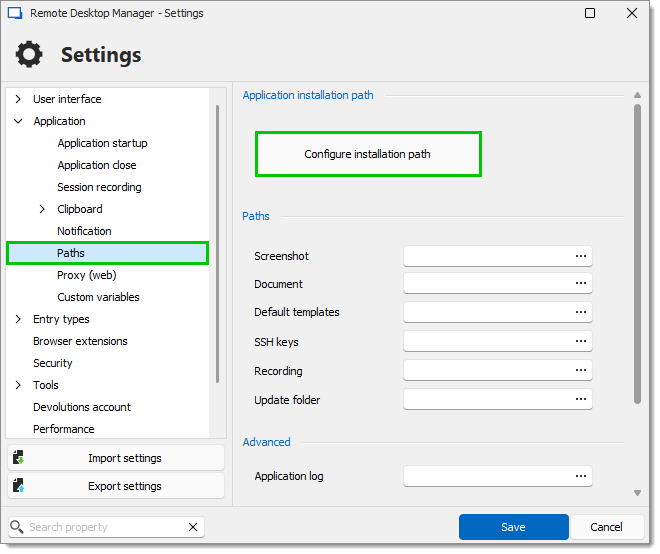
Sélectionner une application portable préférée.
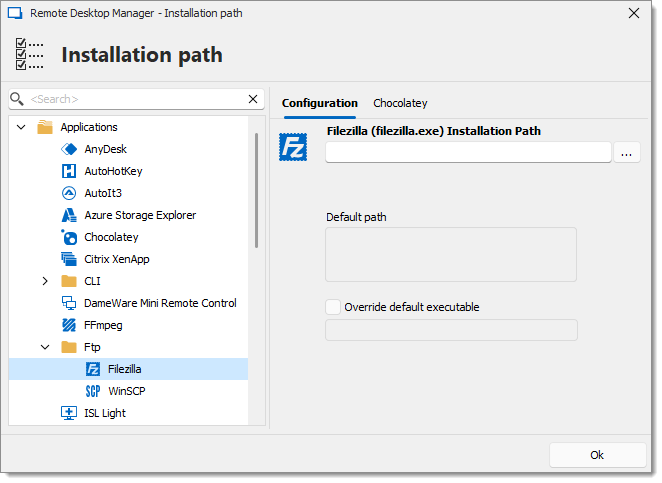
Supprimer la source de données locale préexistante qui a été créée automatiquement.